Hoe u kiest Welke mailbox verschijnt op uw Apple Watch

De Mail-app op uw Apple Watch maakt het mogelijk om e-mails te bekijken en zelfs sommige te beantwoorden. Als u echter meerdere e-mailaccounts heeft en veel e-mail ontvangt, wilt u wellicht beperken hoeveel e-mail u tegelijk ziet.
Uw Apple Watch toont u e-mail vanuit elke inbox of slimme mailbox, maar slechts één. U kunt dit instellen op 'Alle inboxen', waarbij u e-mail van al uw accounts weergeeft, maar dat is erg rommelig. Als je alleen maar ongelezen e-mailberichten of gemarkeerde berichten ziet, kun je dat precies doen.
Je moet de Watch-app op je iPhone gebruiken om te wijzigen welk postvak op je horloge wordt weergegeven, dus tik op 'Watch' "App-pictogram op uw startscherm.
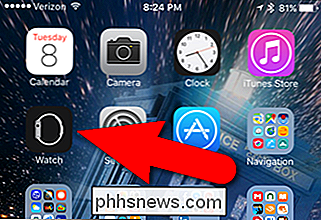
Controleer of het scherm Mijn horloge actief is. Als dit niet het geval is, tikt u op "Mijn horloge" onderaan het scherm.
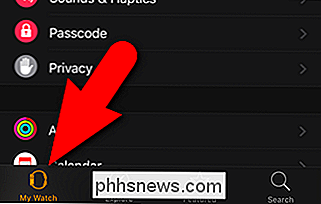
Scroll naar beneden en tik op "Mail".
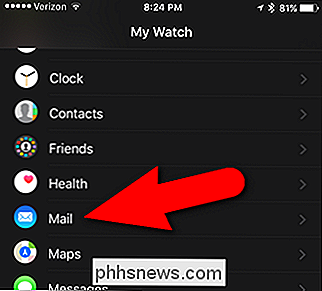
Tik in het scherm Mail op "Include Mail".
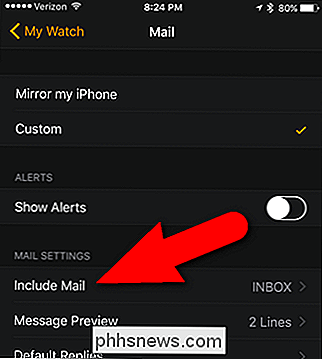
De Include Mail scherm toont de inboxen voor alle e-mailaccounts die u aan uw iPhone hebt toegevoegd. Voor ons voorbeeld willen we ongelezen e-mails zien op onze horloge, dus tikken we op "Ongelezen".
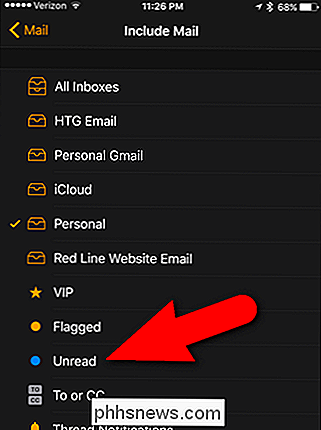
De gekozen mailbox wordt aangegeven met een vinkje. De wijziging wordt onmiddellijk opgeslagen, maar als u wilt terugkeren naar het scherm Mijn horloge, tikt u op de pijl Terug in de linkerbovenhoek van het scherm Inclusief mail en nogmaals op het scherm Mail.
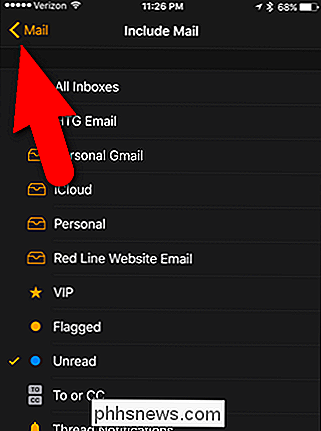
Nu, wanneer u de Mail opent app op uw Apple Watch ...
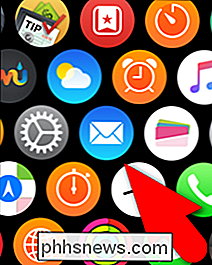
... alle ongelezen berichten van alle e-mailaccounts op uw iPhone staan op uw horloge.
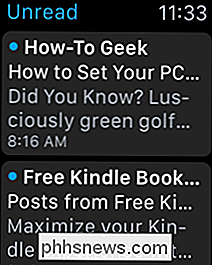
OPMERKING: als berichten niet worden verwijderd uit de lijst met e-mails in de ongelezen map op uw horloge na je leest ze, drukt op de digitale kroon om terug te keren naar het app-pictogramscherm en tikt vervolgens op het pictogram E-mail om de app opnieuw te openen. De e-mails die je hebt gelezen, mogen niet meer in de lijst staan.

Aangepaste antwoorden voor tekstberichten en e-mailberichten op uw Apple configureren
U kunt merken dat u steeds dezelfde antwoorden op tekstberichten verzendt. Er zijn ingebouwde, standaardantwoorden beschikbaar voor tekst- en e-mailberichten, zodat u snel een antwoord kunt verzenden via uw Apple Watch. Er staan verschillende veelvoorkomende woordcombinaties op uw Apple Watch, zoals "Ja", "Nee" en "Ik ben onderweg".

HTG evalueert de Amazon Fire TV: Beefy Hardware, klaar voor het Amazon Ecosysteem
In het tijdperk van afnemende kabeltelevisieabonnementen schreeuwen bedrijven om controle over uw woonkamer en Amazon is daarop geen uitzondering. Vandaag bekijken we hun intrede in het circus van het mediacentrum met een bespreking van de compacte en krachtige Amazon Fire TV. Wat is de Amazon Fire TV?



